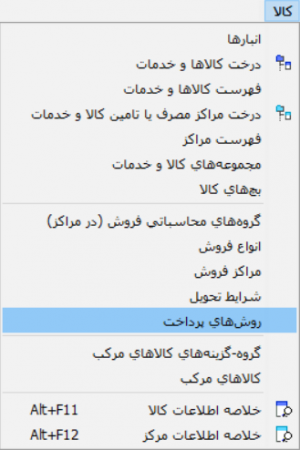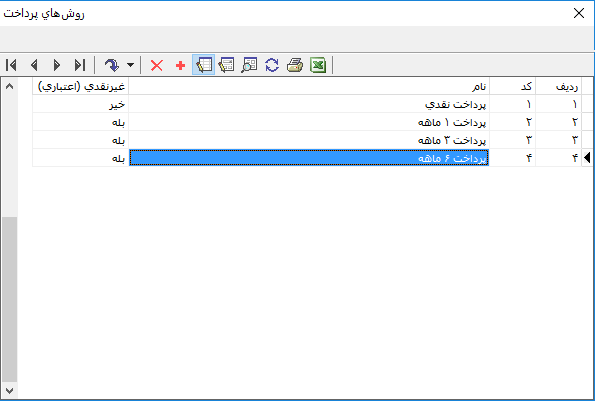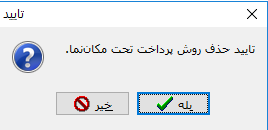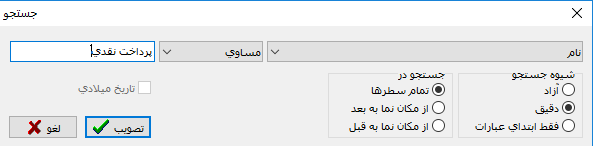گروههای همپوشان: تفاوت بین نسخهها
جز («گروههای همپوشان» را محافظت کرد ([ویرایش=تنها کاربران تأییدشده] (بیپایان) [انتقال=تنها مدیران] (بیپایان))) |
|||
| سطر ۱: | سطر ۱: | ||
<!--جهت علامتگذاری مطالب این صفحه، میتوانید از کدهای محدوده 41000 تا 41099 استفاده نمایید. آخرین کد استفاده شده : "41000"--> | <!--جهت علامتگذاری مطالب این صفحه، میتوانید از کدهای محدوده 41000 تا 41099 استفاده نمایید. آخرین کد استفاده شده : "41000"--> | ||
| + | __TOC__ | ||
| + | |||
| + | |||
| + | '''قوانين تغییر تعرفه''' و '''قوانين مکمل بها''' میتوانند به صورت اختياری متعلق به '''" گروه همپوشان "''' باشند.در حالتی که این قوانین بخواهند در برگهها کاندید شوند، از بين قوانين هم گروه (و هم نوع – افزاينده يا كاهنده) فقط قانونی كه بيشترين تغيير را ايجاد نمايد لحاظ خواهد شد. | ||
| + | |||
| + | |||
<div id="41000"> </div> | <div id="41000"> </div> | ||
| + | =='''تعریف یک گروه همپوشان'''== | ||
| + | جهت مشاهده و مدیریت اعم از تعریف، اصلاح و یا حذف قوانين تغيير تعرفه از پنجره '''" گروههای همپوشان "''' استفاده میشود. | ||
| + | |||
| + | |||
| + | به منظور دسترسی به این پنجره، مطابق شکل زیر از منوی '''" تعریف (قانون) "''' ، '''" گروههای همپوشان "''' را انتخاب نمایید. | ||
| + | |||
| + | |||
| + | [[file:Sales-.png|320px|thumb|center|منوی تعریف (قانون)]] | ||
| + | |||
| + | |||
| + | پنجره '''" گروههای همپوشان "''' به شکل زیر باز خواهد شد: | ||
| + | |||
| + | |||
| + | [[file:Sales-.png|500px|thumb|center| گروههای همپوشان]] | ||
| + | |||
| + | |||
| + | برای تعریف یک گروه همپوشان جدید، تکمه [[file:gnl 000.png|25px]] در نوار ابزار و یا کلید '''" Insert "''' صفحه کلید را فشار دهید. | ||
| + | |||
| + | به این ترتیب یک سطر جدید جهت تعریف گروه همپوشان جدید در اختیار کاربر قرار میگیرد. | ||
| + | |||
| + | |||
| + | در صورتیکه میخواهید تعریف گروه همپوشان را از طریق محاوره انجام دهید، روی سطر جدید دابل کلیک نمایید و یا تکمه [[file:gnl 015.png|25px]] از نوار ابزار را فشار دهید و یا از کلیدهای ترکیبی '''"Shift + Enter"''' استفاده نمایید. | ||
| + | |||
| + | پنجره '''" تدوین یک گروه همپوشان "''' به شکل زیر باز میشود : | ||
| + | |||
| + | |||
| + | [[file:Sales-.png|600px|thumb|center|تدوین یک گروه همپوشان]] | ||
| + | |||
| + | |||
| + | پنجره '''" تدوین یک گروه همپوشان "''' از قسمتهای زیر تشکیل شده است : | ||
| + | |||
| + | * '''" ﻛﺪ "''' : ﻛﺪ گروه همپوشان را در این قسمت وارد نمایید. | ||
| + | |||
| + | ﺗﻜﺮﺍﺭﻱ ﺑﻮﺩﻥ این کد توسط سیستم کنترل میشود. | ||
| + | |||
| + | * '''" نام "''' : نام گروه همپوشان مورد نظر را در این قسمت وارد نمایید. | ||
| + | |||
| + | * '''" نام لاتین "''' : نام لاتین را در صورت نیاز، برای گزارشهای دو زبانه در این قسمت وارد نمایید. | ||
| + | |||
| + | * '''" یادداشت "''' : در صورت تمایل میتوانید، جهت درج یادداشت از این قسمت استفاده نمایید. | ||
| + | |||
| + | |||
| + | [[file:Sales-.png|600px|thumb|center|تدوین یک گروه همپوشان]] | ||
| + | |||
| + | |||
| + | وارد نمودن'''" ﻛﺪ گروه همپوشان "''' و '''" ﻧﺎﻡ گروه همپوشان "''' برای تعریف یک گروه همپوشان ضروری میباشد. | ||
| + | |||
| + | |||
| + | [[file:Sales-.png|600px|thumb|center| گروههای همپوشان]] | ||
| + | |||
| + | |||
| + | به همین ترتیب میتوانید سایر گروههای همپوشان را تعریف نمایید. | ||
| + | |||
| + | |||
| + | <div id="40302"> </div> | ||
| + | ==='''ویرایش یک روش پرداخت'''=== | ||
| + | ---- | ||
| + | جهت ویرایش یک گروه همپوشان، مطابق شکل زیر از منوی '''" تعریف (قانون) "''' ، '''" گروههای همپوشان "''' را انتخاب نمایید. | ||
| + | |||
| + | |||
| + | [[file:Sales-.png|300px|thumb|center|منوی کالا]] | ||
| + | |||
| + | |||
| + | پنجره '''" گروههای همپوشان "''' به شکل زیر باز شود : | ||
| + | |||
| + | |||
| + | [[file:Sales-.png|600px|thumb|center|گروههای همپوشان]] | ||
| + | |||
| + | |||
| + | پس از انتخاب روش پرداخت مورد نظر، به کمک تکمه [[file:gnl 015.png|25px]] و یا کلیدهای '''"Shift + Enter"'''، وارد پنجره '''" تدوین یک گروه همپوشان "''' شوید. | ||
| + | |||
| + | |||
| + | [[file:Sales.png|600px|thumb|center|تدوین یک گروه همپوشان]] | ||
| + | |||
| + | |||
| + | اصلاحات موردنظر را انجام داده و تکمه تصویب را فشار دهید. | ||
| + | |||
| + | |||
| + | [[file:Sales.png|600px|thumb|center|گروههای همپوشان]] | ||
| + | |||
| + | |||
| + | <div id="40303"> </div> | ||
| + | ==='''حذف یک گروه همپوشان'''=== | ||
| + | ---- | ||
| + | به منظور حذف گروه همپوشان، مطابق شکل از منوی '''" تعریف (قانون) "''' ، '''" گروههای همپوشان "''' را انتخاب نمایید. | ||
| + | |||
| + | |||
| + | [[file:Sales-1-5-1.png|300px|thumb|center|منوی کالا]] | ||
| + | |||
| + | |||
| + | پنجره '''" گروههای همپوشان "''' به شکل زیر باز شود : | ||
| + | |||
| + | |||
| + | [[file:Sales-1-5-4.png|600px|thumb|center|روشهای پرداخت]] | ||
| + | |||
| + | |||
| + | پس از انتخاب گروه همپوشان موردنظر، تکمه [[file:gnl 003.png|25px]] نوار ابزار را فشار دهید و یا از کلیدهای ترکیبی '''" Ctrl + Del "''' صفحه کلید استفاده نمایید. | ||
| + | |||
| + | پنجرهی '''تایید حذف گروه همپوشان''' به شکل زیر باز میشود : | ||
| + | |||
| + | |||
| + | [[file:Sales-1-5-9.png|600px|thumb|center]] | ||
| + | |||
| + | |||
| + | |||
| + | ---- | ||
| + | |||
| + | تکمههای موجود در نوار ابزار پنجره '''روشهای پرداخت''' به شرح زیر میباشند : | ||
| + | |||
| + | *[[file:gnl 033.png|25px]] : جهت پرش به آخرین سطر جدول مورد استفاده قرار میگیرد. | ||
| + | |||
| + | *[[file:gnl 034.png|25px]] : جهت حرکت به سطر بعدی جدول مورد استفاده قرار میگیرد. | ||
| + | |||
| + | *[[file:gnl 035.png|25px]] : جهت حرکت به سطر قبلی جدول مورد استفاده قرار میگیرد. | ||
| + | |||
| + | *[[file:gnl 036.png|25px]] : جهت پرش به اولین سطر جدول مورد استفاده قرار میگیرد. | ||
| + | |||
| + | ---- | ||
| + | |||
| + | *[[file:gnl 037.png|25px]] : با باز کردن مثلث کنار این تکمه، سه امکان زیر نمایش داده میشود: | ||
| + | |||
| + | :*[[file:gnl 037.png|25px]] : جهت پرش به سطر دلخواه مورد استفاده قرار میگیرد. این تکمه معادل کلیدهای ترکیبی '''"Ctrl + G"''' از صفحهکلید میباشد. | ||
| + | |||
| + | |||
| + | [[file:Sales-1-5-10.png|350px|thumb|center|پرش]] | ||
| + | |||
| + | |||
| + | :*[[file:gnl 023.png|25px]] : جهت جستجو و پرش به نتیجه مورد استفاده قرار میگیرد. این تکمه معادل کلیدهای ترکیبی '''"Ctrl + F"''' از صفحهکلید میباشد. | ||
| + | |||
| + | |||
| + | [[file:Sales-1-5-11.png|600px|thumb|center|جستجو]] | ||
| + | |||
| + | |||
| + | :*[[file:gnl 022.png|25px]] :جهت تکرار آخرین جستجو مورد استفاده قرار میگیرد. این تکمه معادل کلید '''"F3"''' از صفحهکلید میباشد. | ||
| + | |||
| + | ---- | ||
| + | *[[file:gnl 003.png|25px]] : جهت حذف روش پرداخت تحت مکان نما مورد استفاده قرار میگیرد. این تکمه معادل کلیدهای ترکیبی '''"Ctrl + Delete"''' از صفحهکلید میباشد. | ||
| + | *[[file:gnl 000.png|25px]] : جهت تعریف روش پرداخت جدید مورد استفاده قرار میگیرد. این تکمه معادل کلید '''"Insert"''' از صفحهکلید میباشد. | ||
| + | *[[file:gnl 014.png|25px]] : جهت ویرایش سطرها در جدول مورد استفاده قرار میگیرد. | ||
| + | *[[file:gnl 015.png|25px]] : جهت اصلاح روش پرداخت تحت مکان نما از طریق محاوره مورد استفاده قرار میگیرد. این تکمه معادل کلیدهای ترکیبی '''" Shift + Enter "''' از صفحهکلید میباشد. | ||
| + | *[[file:gnl 021.png|25px]] : جهت نمایش موارد کاربرد روش پرداخت تحت مکان نما مورد استفاده قرار میگیرد. | ||
| + | [[file:Sales-1-5-12.png|600px|thumb|center|موارد کاربرد نحوه پرداخت]] | ||
| + | *[[file:gnl 016.png|25px]] : به منظور بازخوانی اطلاعات و ثبت تغییرات انجام شده در روشهای پرداخت مورد استفاده قرار میگیرد. این تکمه معادل کلید '''" F5 "''' از صفحه کلید میباشد. | ||
| + | *[[file:gnl 018.png|25px]] : جهت چاپ فهرست روشهای پرداخت مورد استفاده قرارمیگیرد. این تکمه معادل کلیدهای ترکیبی '''"Ctrl + P"''' از صفحه کلید میباشد. | ||
| + | *[[file:gnl 019.png|25px]] : جهت نمایش فهرست روشهای پرداخت در نرمافزار Excel مورد استفاده قرارمیگیرد. | ||
---- | ---- | ||
category : [[ نرم افزار فروش نوسا | بازگشت ]] | category : [[ نرم افزار فروش نوسا | بازگشت ]] | ||
نسخهٔ ۶ مارس ۲۰۱۹، ساعت ۱۲:۳۴
قوانين تغییر تعرفه و قوانين مکمل بها میتوانند به صورت اختياری متعلق به " گروه همپوشان " باشند.در حالتی که این قوانین بخواهند در برگهها کاندید شوند، از بين قوانين هم گروه (و هم نوع – افزاينده يا كاهنده) فقط قانونی كه بيشترين تغيير را ايجاد نمايد لحاظ خواهد شد.
تعریف یک گروه همپوشان
جهت مشاهده و مدیریت اعم از تعریف، اصلاح و یا حذف قوانين تغيير تعرفه از پنجره " گروههای همپوشان " استفاده میشود.
به منظور دسترسی به این پنجره، مطابق شکل زیر از منوی " تعریف (قانون) " ، " گروههای همپوشان " را انتخاب نمایید.
پنجره " گروههای همپوشان " به شکل زیر باز خواهد شد:
برای تعریف یک گروه همپوشان جدید، تکمه ![]() در نوار ابزار و یا کلید " Insert " صفحه کلید را فشار دهید.
در نوار ابزار و یا کلید " Insert " صفحه کلید را فشار دهید.
به این ترتیب یک سطر جدید جهت تعریف گروه همپوشان جدید در اختیار کاربر قرار میگیرد.
در صورتیکه میخواهید تعریف گروه همپوشان را از طریق محاوره انجام دهید، روی سطر جدید دابل کلیک نمایید و یا تکمه ![]() از نوار ابزار را فشار دهید و یا از کلیدهای ترکیبی "Shift + Enter" استفاده نمایید.
از نوار ابزار را فشار دهید و یا از کلیدهای ترکیبی "Shift + Enter" استفاده نمایید.
پنجره " تدوین یک گروه همپوشان " به شکل زیر باز میشود :
پنجره " تدوین یک گروه همپوشان " از قسمتهای زیر تشکیل شده است :
- " ﻛﺪ " : ﻛﺪ گروه همپوشان را در این قسمت وارد نمایید.
ﺗﻜﺮﺍﺭﻱ ﺑﻮﺩﻥ این کد توسط سیستم کنترل میشود.
- " نام " : نام گروه همپوشان مورد نظر را در این قسمت وارد نمایید.
- " نام لاتین " : نام لاتین را در صورت نیاز، برای گزارشهای دو زبانه در این قسمت وارد نمایید.
- " یادداشت " : در صورت تمایل میتوانید، جهت درج یادداشت از این قسمت استفاده نمایید.
وارد نمودن" ﻛﺪ گروه همپوشان " و " ﻧﺎﻡ گروه همپوشان " برای تعریف یک گروه همپوشان ضروری میباشد.
به همین ترتیب میتوانید سایر گروههای همپوشان را تعریف نمایید.
ویرایش یک روش پرداخت
جهت ویرایش یک گروه همپوشان، مطابق شکل زیر از منوی " تعریف (قانون) " ، " گروههای همپوشان " را انتخاب نمایید.
پنجره " گروههای همپوشان " به شکل زیر باز شود :
پس از انتخاب روش پرداخت مورد نظر، به کمک تکمه ![]() و یا کلیدهای "Shift + Enter"، وارد پنجره " تدوین یک گروه همپوشان " شوید.
و یا کلیدهای "Shift + Enter"، وارد پنجره " تدوین یک گروه همپوشان " شوید.
اصلاحات موردنظر را انجام داده و تکمه تصویب را فشار دهید.
حذف یک گروه همپوشان
به منظور حذف گروه همپوشان، مطابق شکل از منوی " تعریف (قانون) " ، " گروههای همپوشان " را انتخاب نمایید.
پنجره " گروههای همپوشان " به شکل زیر باز شود :
پس از انتخاب گروه همپوشان موردنظر، تکمه ![]() نوار ابزار را فشار دهید و یا از کلیدهای ترکیبی " Ctrl + Del " صفحه کلید استفاده نمایید.
نوار ابزار را فشار دهید و یا از کلیدهای ترکیبی " Ctrl + Del " صفحه کلید استفاده نمایید.
پنجرهی تایید حذف گروه همپوشان به شکل زیر باز میشود :
تکمههای موجود در نوار ابزار پنجره روشهای پرداخت به شرح زیر میباشند :
 : جهت حذف روش پرداخت تحت مکان نما مورد استفاده قرار میگیرد. این تکمه معادل کلیدهای ترکیبی "Ctrl + Delete" از صفحهکلید میباشد.
: جهت حذف روش پرداخت تحت مکان نما مورد استفاده قرار میگیرد. این تکمه معادل کلیدهای ترکیبی "Ctrl + Delete" از صفحهکلید میباشد.
 : جهت تعریف روش پرداخت جدید مورد استفاده قرار میگیرد. این تکمه معادل کلید "Insert" از صفحهکلید میباشد.
: جهت تعریف روش پرداخت جدید مورد استفاده قرار میگیرد. این تکمه معادل کلید "Insert" از صفحهکلید میباشد.
 : جهت اصلاح روش پرداخت تحت مکان نما از طریق محاوره مورد استفاده قرار میگیرد. این تکمه معادل کلیدهای ترکیبی " Shift + Enter " از صفحهکلید میباشد.
: جهت اصلاح روش پرداخت تحت مکان نما از طریق محاوره مورد استفاده قرار میگیرد. این تکمه معادل کلیدهای ترکیبی " Shift + Enter " از صفحهکلید میباشد.
 : به منظور بازخوانی اطلاعات و ثبت تغییرات انجام شده در روشهای پرداخت مورد استفاده قرار میگیرد. این تکمه معادل کلید " F5 " از صفحه کلید میباشد.
: به منظور بازخوانی اطلاعات و ثبت تغییرات انجام شده در روشهای پرداخت مورد استفاده قرار میگیرد. این تکمه معادل کلید " F5 " از صفحه کلید میباشد.
 : جهت چاپ فهرست روشهای پرداخت مورد استفاده قرارمیگیرد. این تکمه معادل کلیدهای ترکیبی "Ctrl + P" از صفحه کلید میباشد.
: جهت چاپ فهرست روشهای پرداخت مورد استفاده قرارمیگیرد. این تکمه معادل کلیدهای ترکیبی "Ctrl + P" از صفحه کلید میباشد.
category : بازگشت